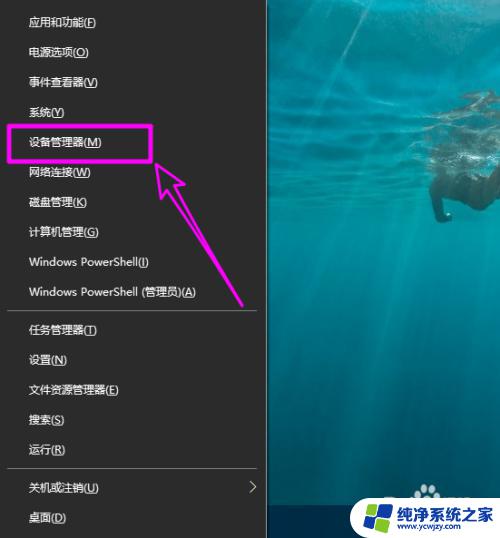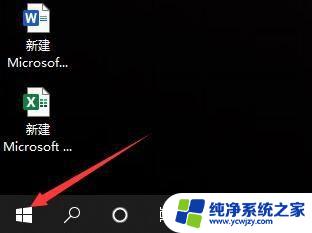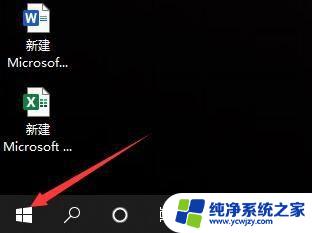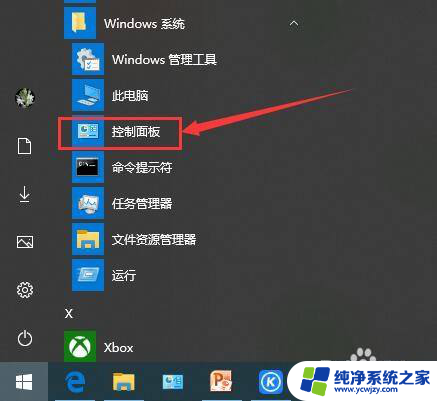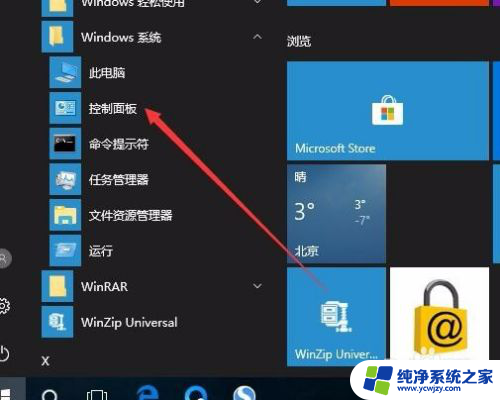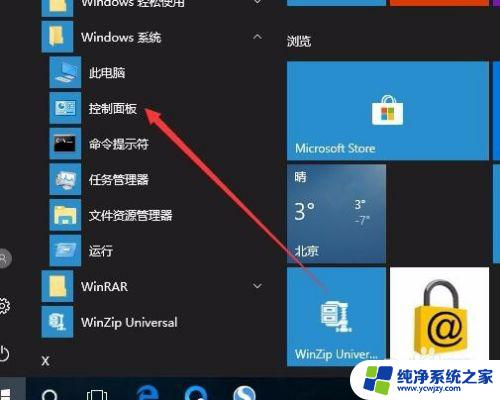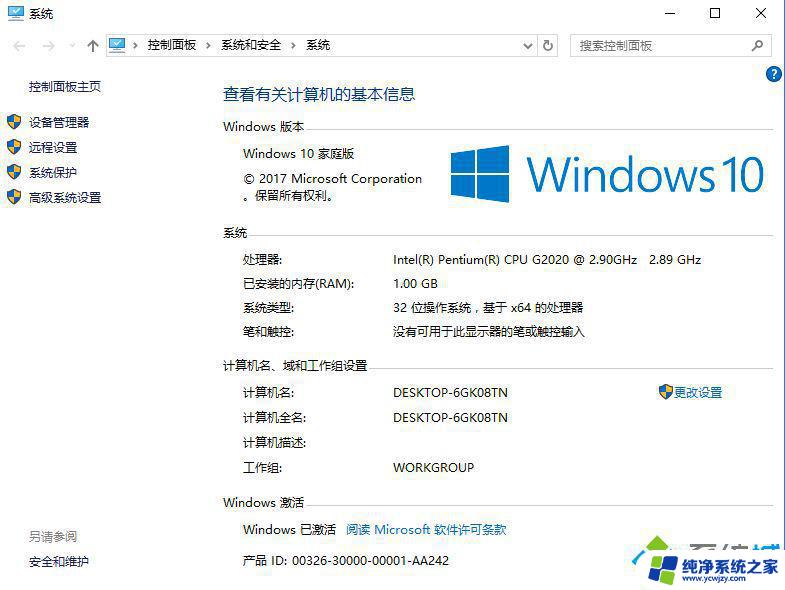win10检查网卡驱动是否正常 win10如何检测网卡驱动是否正常
更新时间:2023-10-16 11:05:40作者:xiaoliu
win10检查网卡驱动是否正常,随着科技的不断进步,计算机已经成为我们生活中不可或缺的一部分,而在计算机的网络连接中,网卡驱动的正常运行对于保证网络畅通起着关键作用。针对使用Win10操作系统的用户来说,如何检查网卡驱动是否正常成为一个必要的问题。在Win10系统中,我们可以通过一些简单的步骤来检测网卡驱动的运行情况,确保网络连接的稳定和高效。下面将介绍一些常用的方法,供大家参考。
步骤如下:
1.开始右键选择设备管理器。
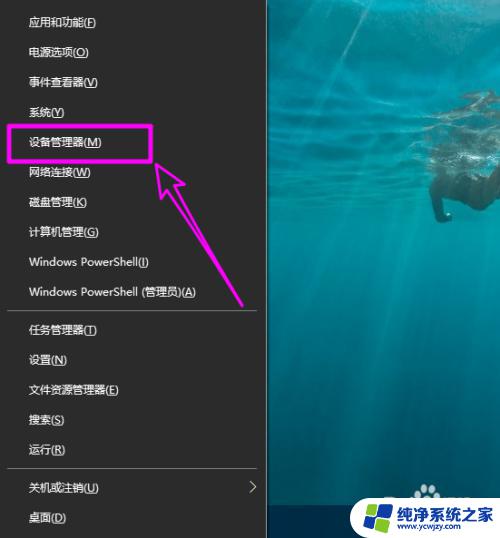
2.找到网络适配器。
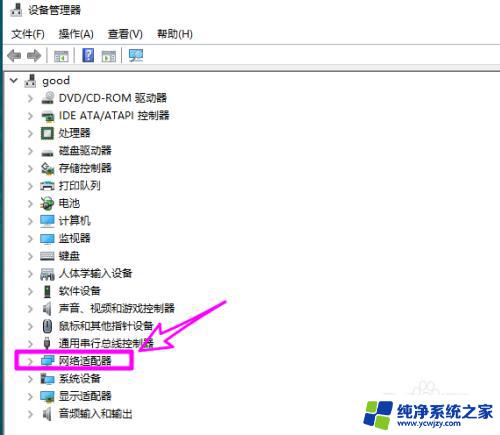
3.在适配器下如果没有发现带问号或者叹号的设备,说明网卡驱动都已正常工作。
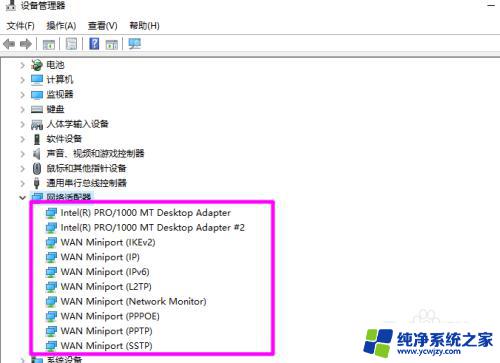
4.也可以右键查看属性,会看到设备运行正常的提示。
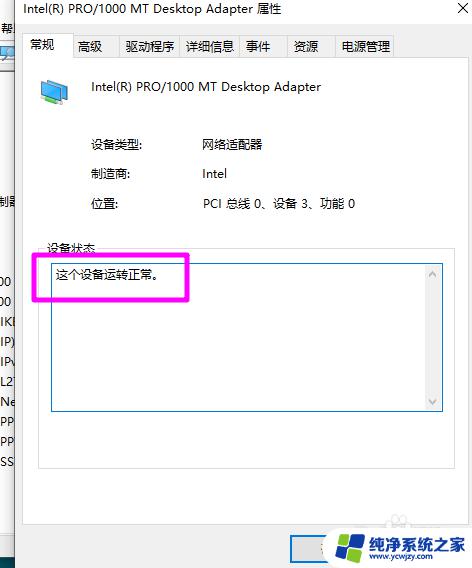
5.除此之外还可以运行cmd打开命令提示符。
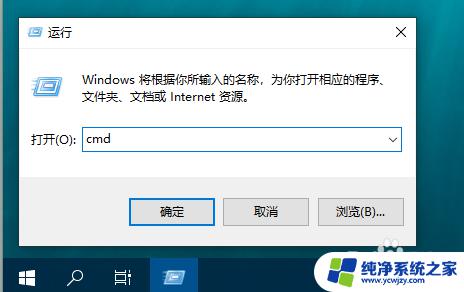
6.执行ping 127.0.0.1的命令。这是系统回环地址,网卡分不分配IP地址它都能在机机识别。如果通ping通说明驱动安装正常。
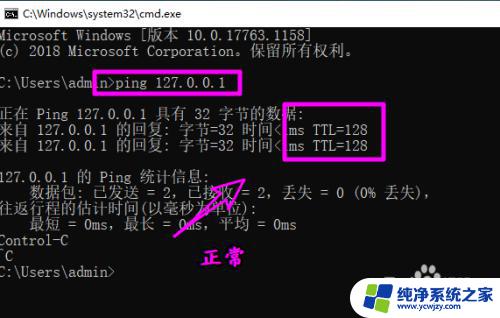
以上就是如何检查win10网卡驱动是否正常的全部内容,如果您有任何疑问,请参考我的步骤进行操作。希望对您有所帮助!